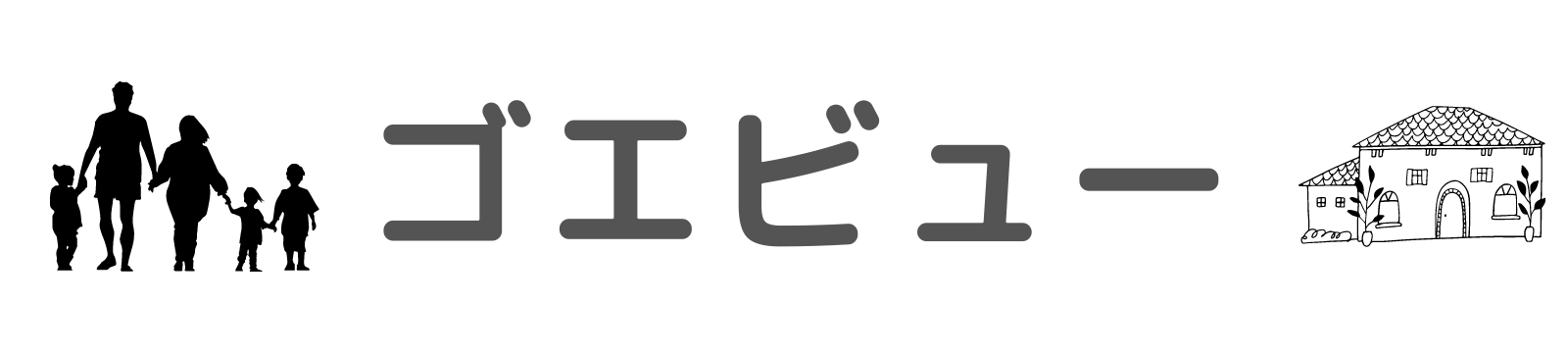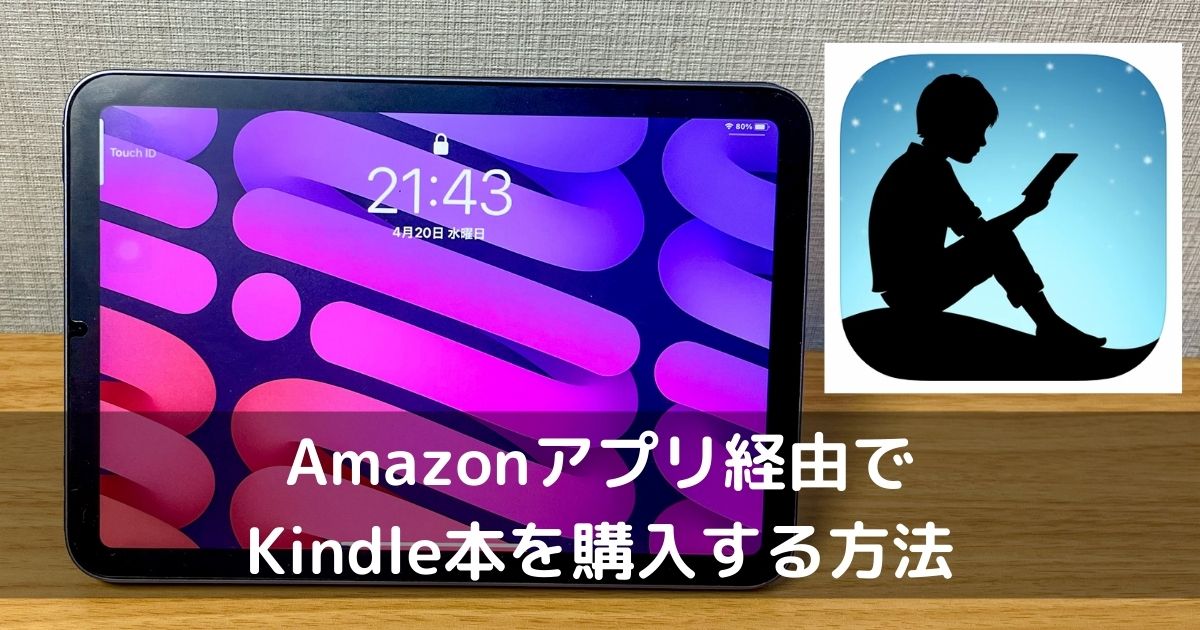毎日の生活にiPad miniが欠かせないゴエです。
なかでも、Kindleアプリを使用した読書はiPad/iPad miniのオススメ使い道の1つです。
しかしKindleアプリ用の電子書籍を購入しようと思っても、Amazonアプリから購入できず、このような悩みはないでしょうか?
- どうやって購入するの?
- 簡単に購入する方法は?
大人の事情で ios(iPhone/iPad)、アンドロイド端末のAmazonアプリからKindle本は購入できず、Web上のAmazonサイトから購入するしかないようです。
さらに、Web上のAmazonサイトにアクセスしても、自動的にAmazonアプリが開きKindle本が購入できず、困っている人も多いと思います。
そこでこの記事では

Amazonアプリ経由でKindle本の購入方法を紹介します。
結論から言いますと、Amazonアプリで購入したいKindle本の詳細ページで「シェアする」ボタンからChromeなどのブラウジングアプリを開いて、そこから購入
この方法であれば、ストレスなく簡単にKindle本を購入できますので、その方法を詳しく説明していきます。
超簡単Amazonアプリ経由でKindle本を購入する方法
事前準備(アプリのインストール)
まず、今回お手持ちのスマホ、タブレットでKindle本を読むのに必要なアプリを紹介します。
*基本アプリの紹介ですので、持っている方は省略していただいて問題ありません。
- Kindle
- Amazon ショッピング
- Chrome
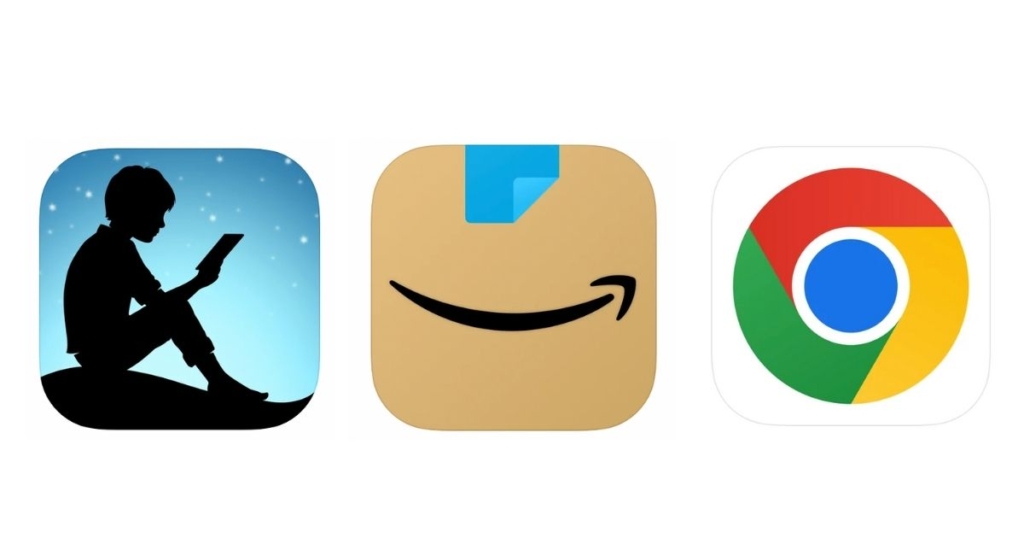
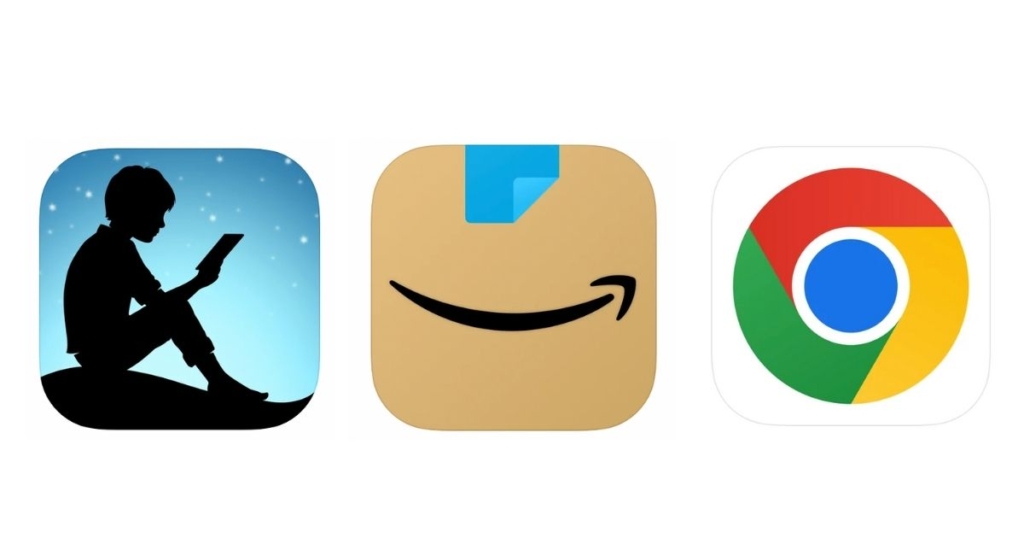
これらのアプリをお持ちでない方はまずはインストールから。
Amazonアプリで商品検索
それではこれより、実際にKindle本購入までの方法を紹介します。
Amazonショッピングアプリを起動して、購入したい本を探します。
方法は2種類です。
Kindleストアから購入(おすすめ、セール品などから選べる)
AmazonショッピングアプリでKindleストアのページにアクセスして、Amazonおすすめ本やセール品から選んで購入することができます。
アプリを起動して画面右下(アンドロイドは左上)の三本線のアイコンをタップ
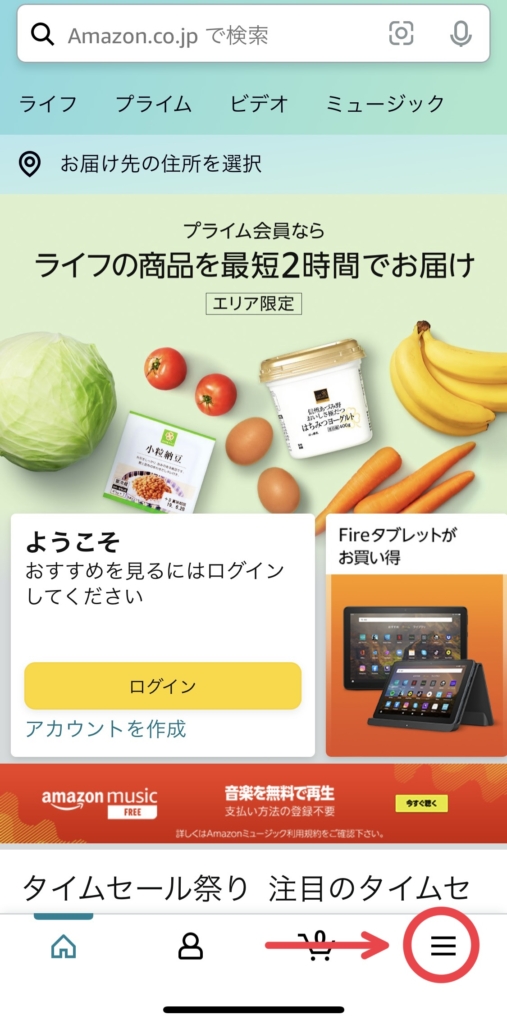
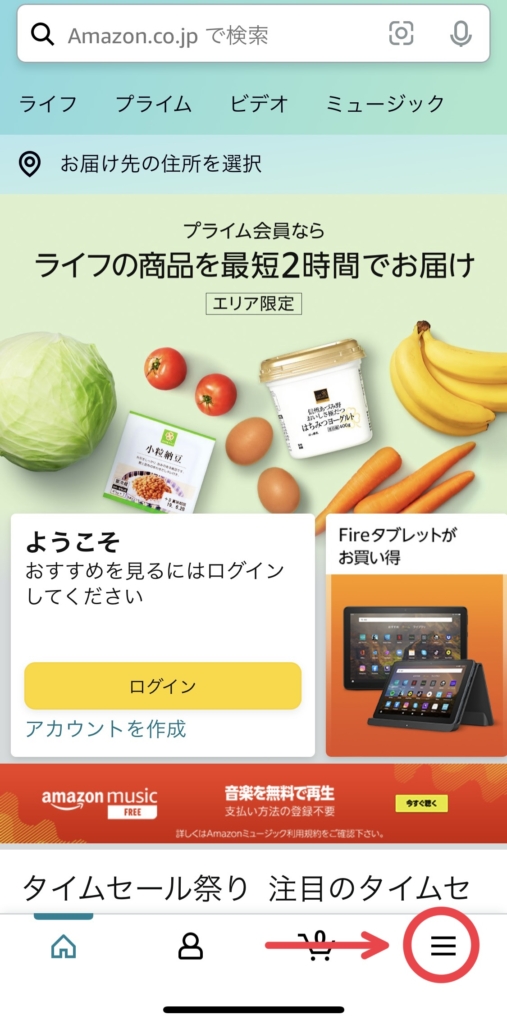
「本・Kindle本・オーディオブック」のアイコンをタップします。
出てくるアイコンの中から「Kindleストア」をタップ
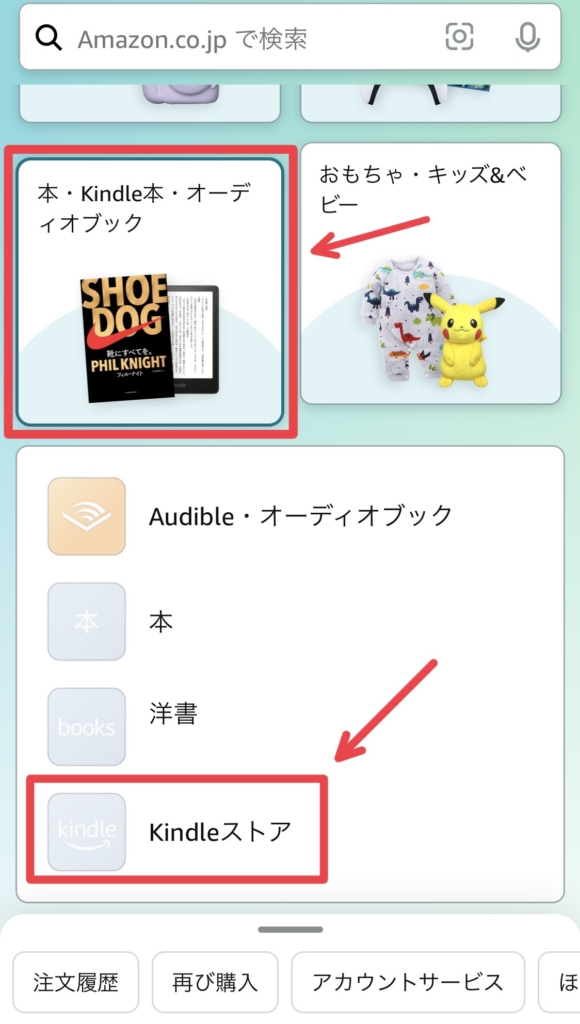
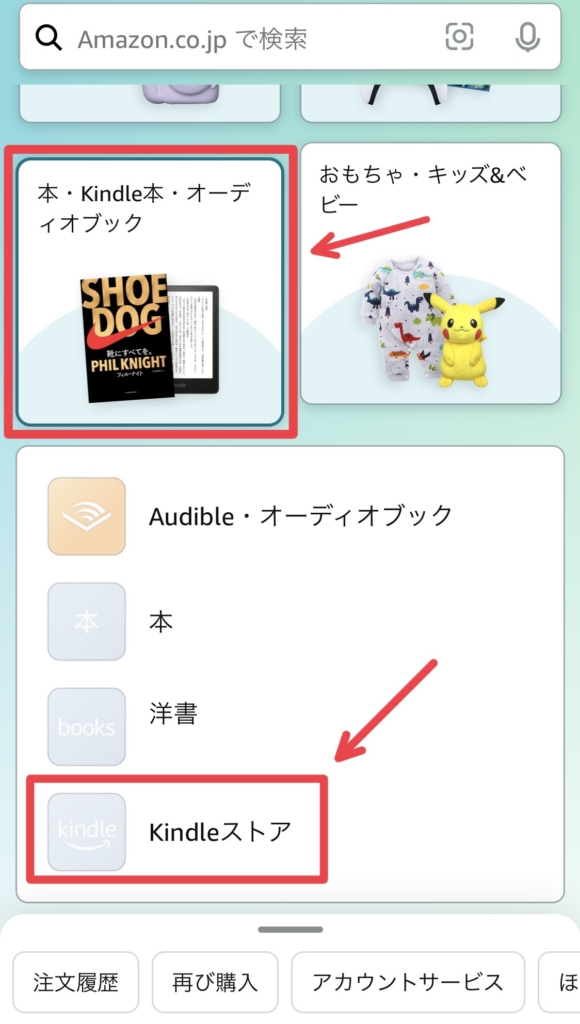
セール品やオススメ本などから読みたいを本を選ぶ
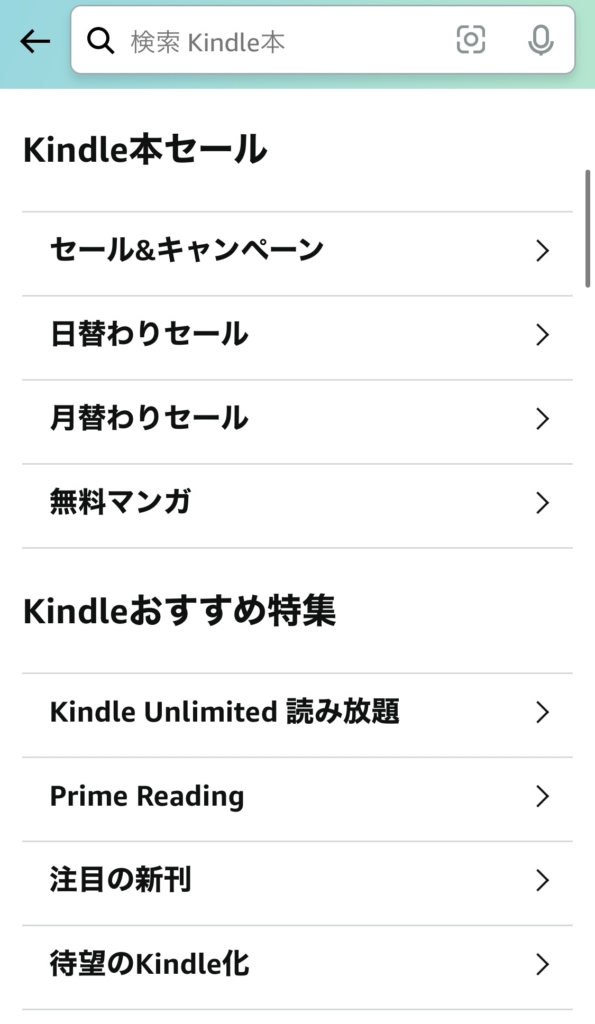
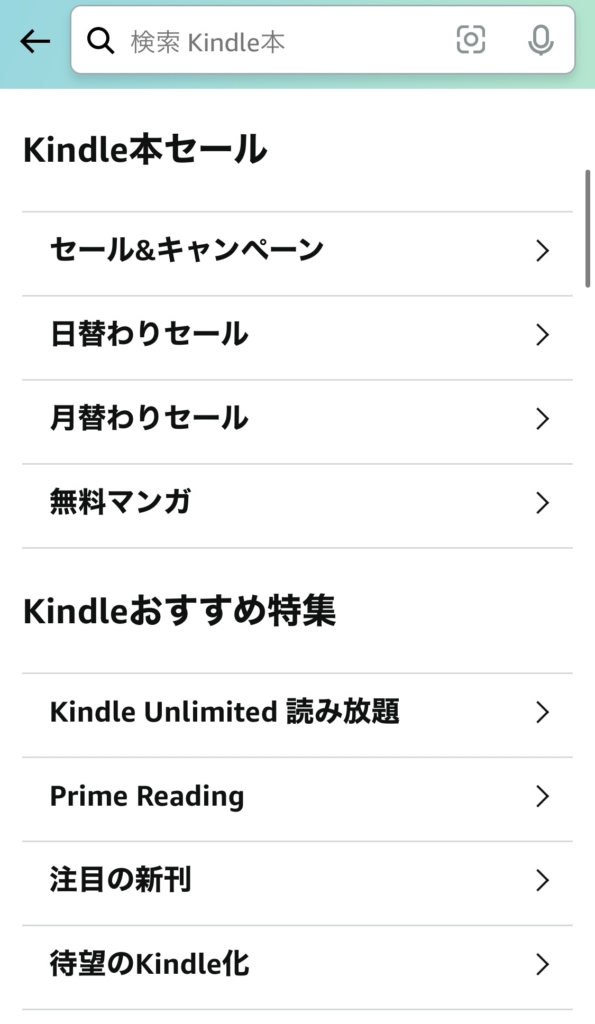
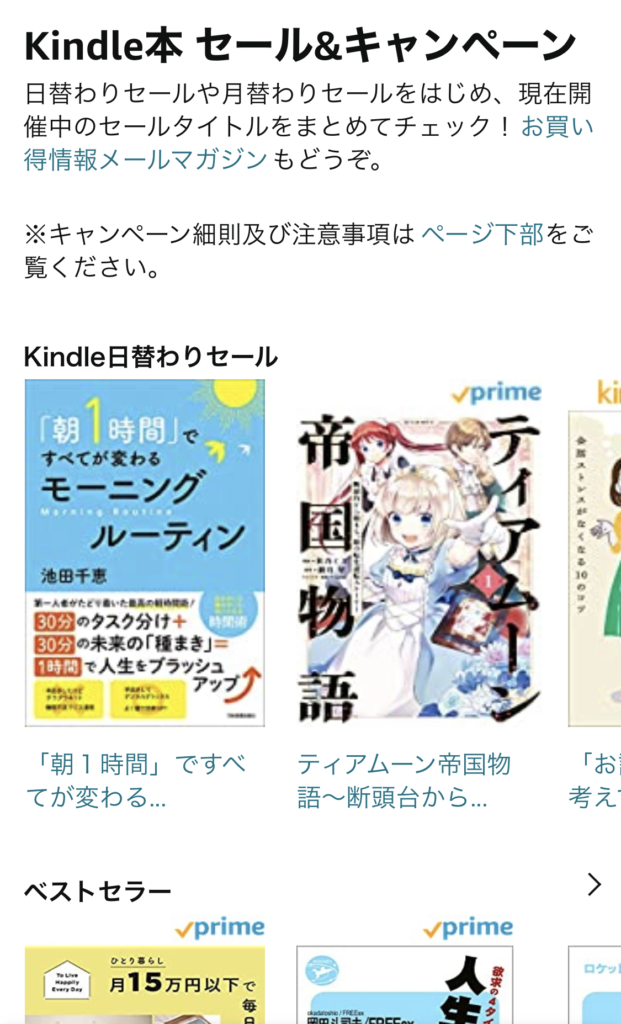
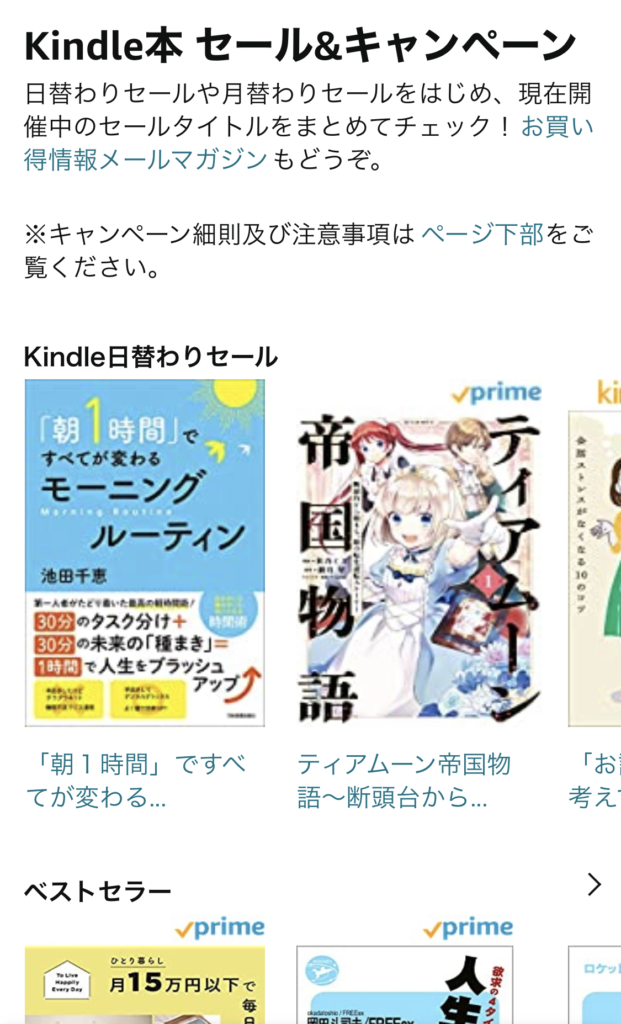
検索ボックスから本の名前を指定して探す
読みたい本が決まっている場合は、検索ボックスから検索する方法が一番早い
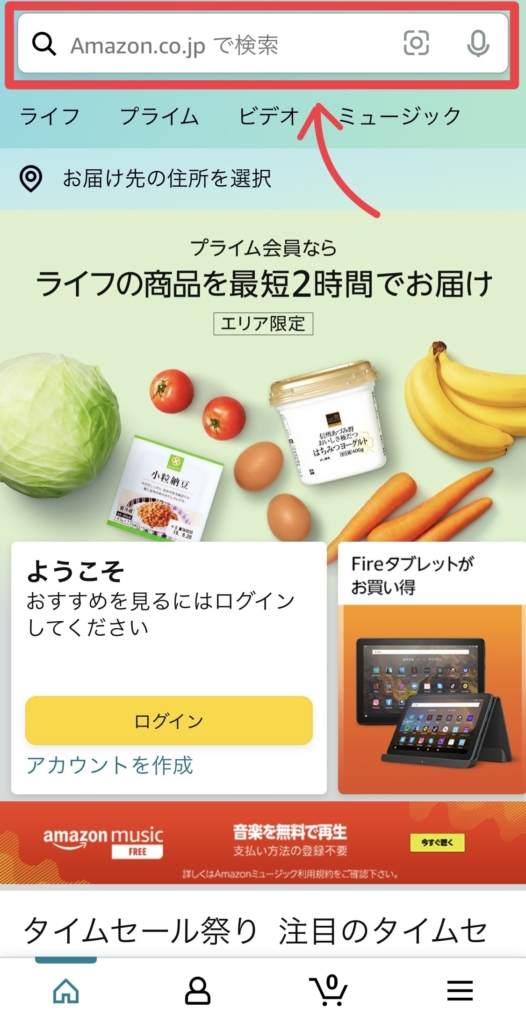
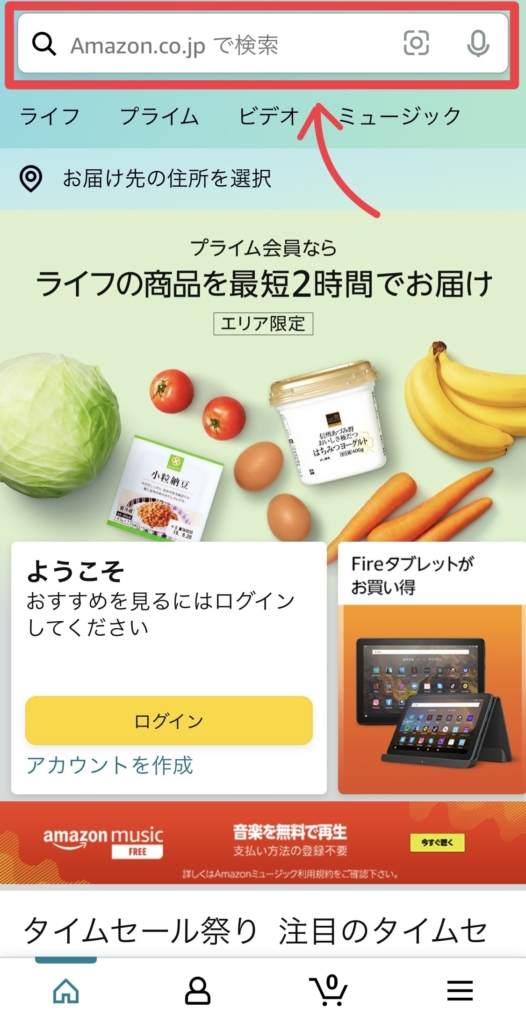
本を選んでも購入できない
これまでの方法で読みたい本を探し出しても、そこから購入できません。
下の画像のように、
「このアプリ内では本を購入できません。Amazonでご購入いただいた本はKindleアプリでお読みいただけます。」
と表示があり、購入することができません。
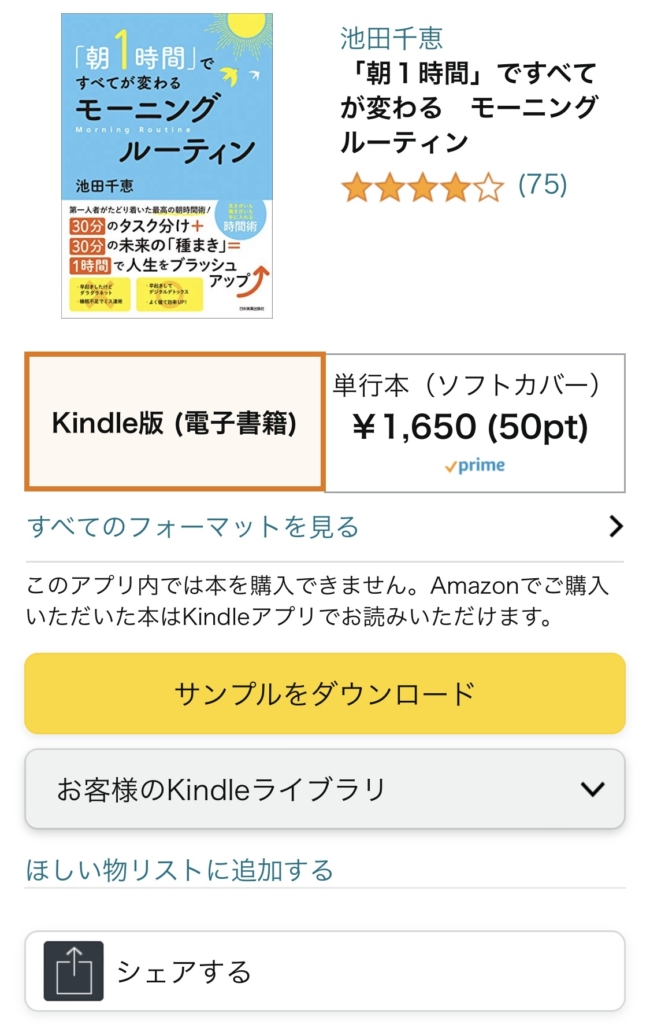
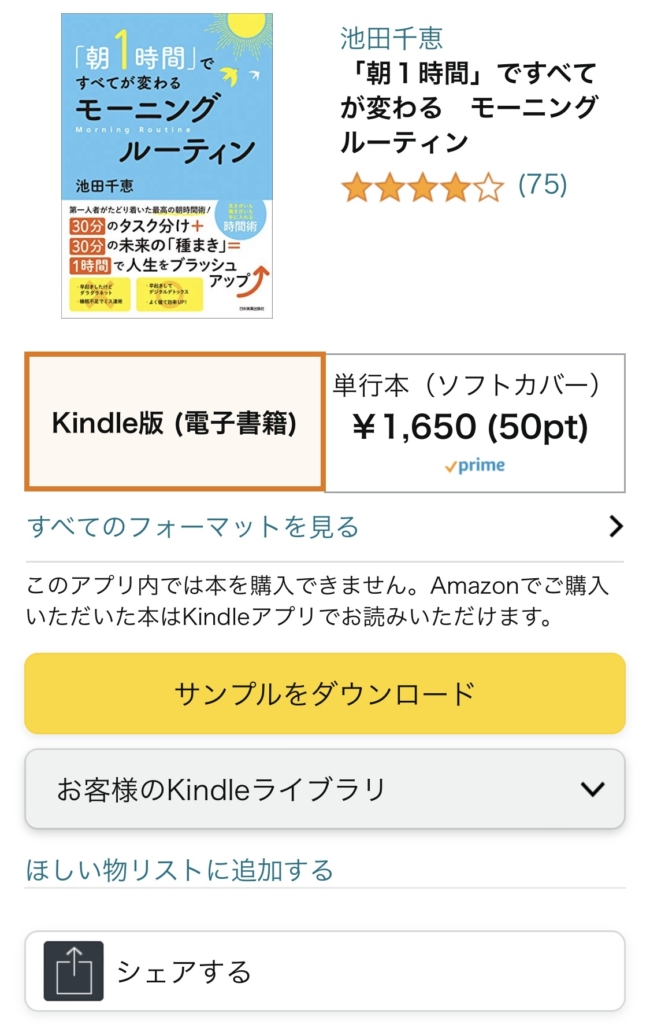
このページからどうやって購入までもっていくか次の章で説明していきます。
シェアするボタンで商品ページをChromeで開く
さきほどのKindle本ページにある「シェアする」というボタンをタップすることで、WebのAmazonページに移行できます。
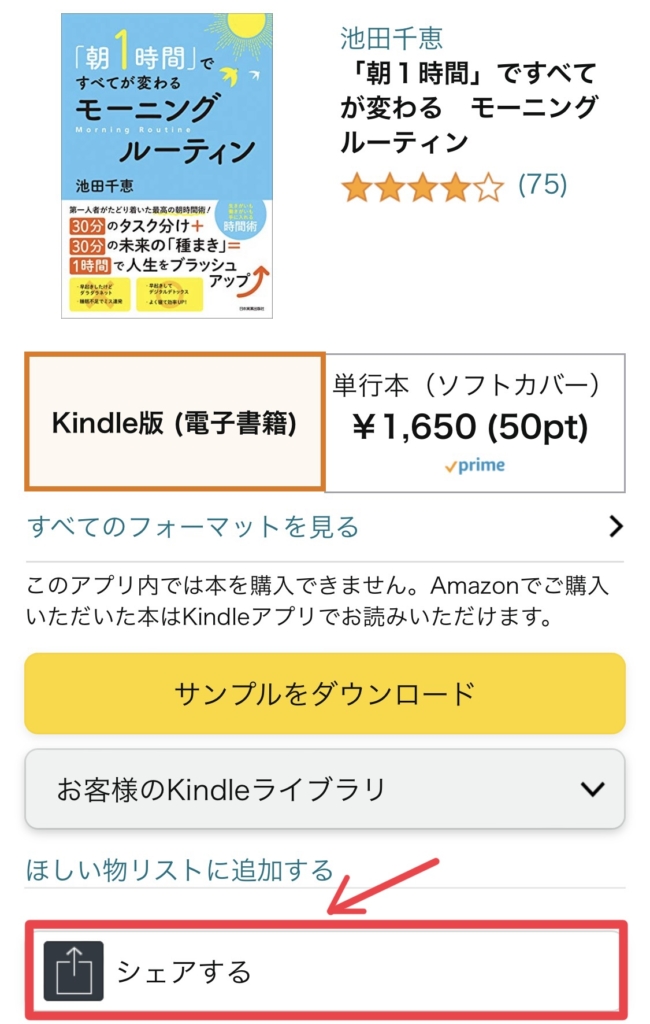
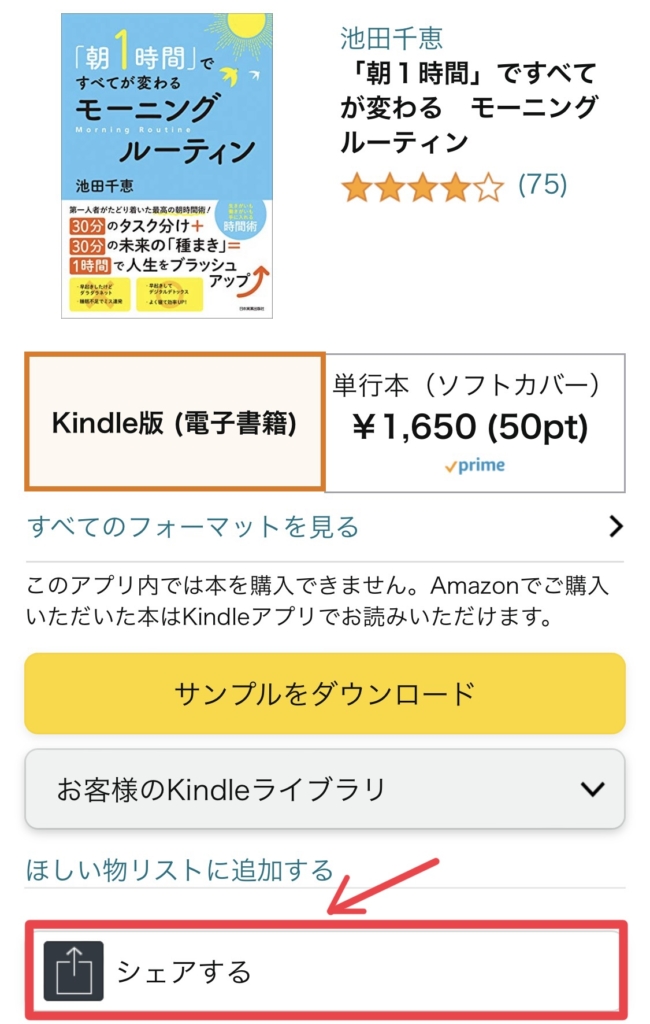
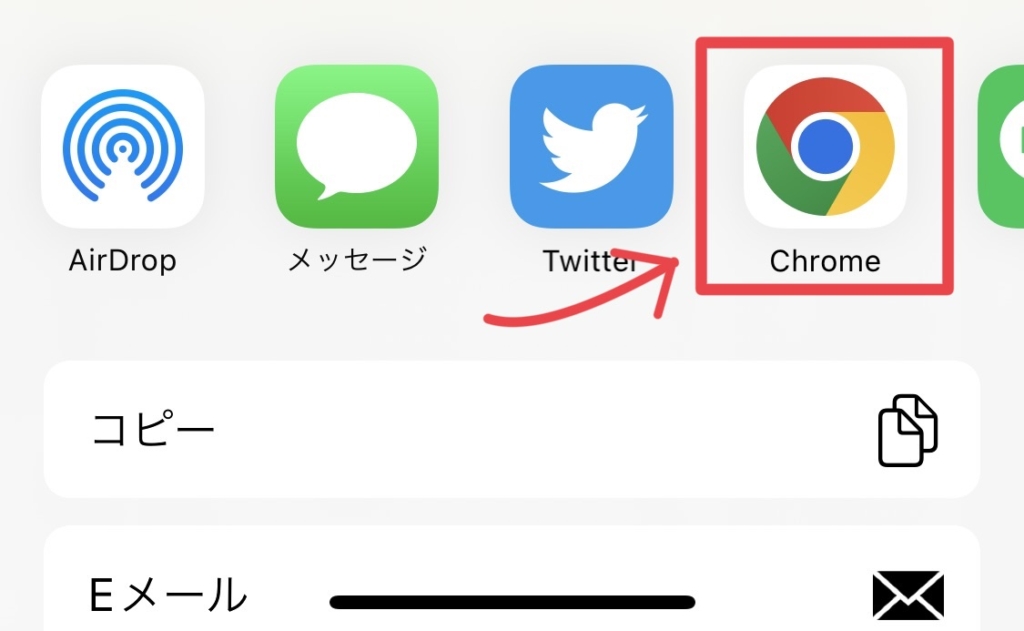
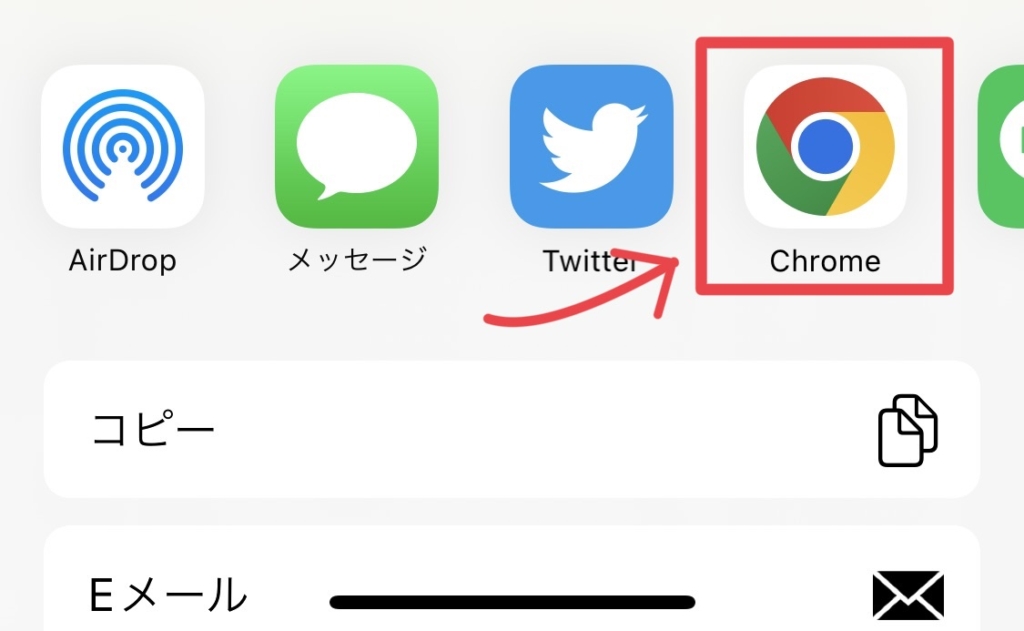
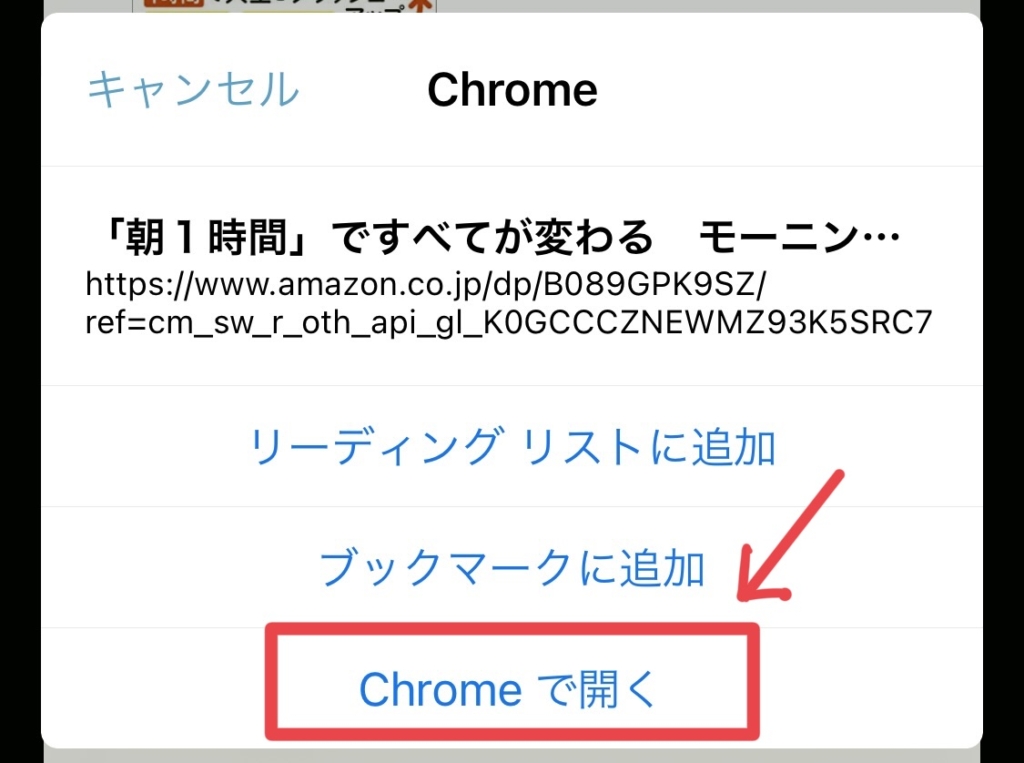
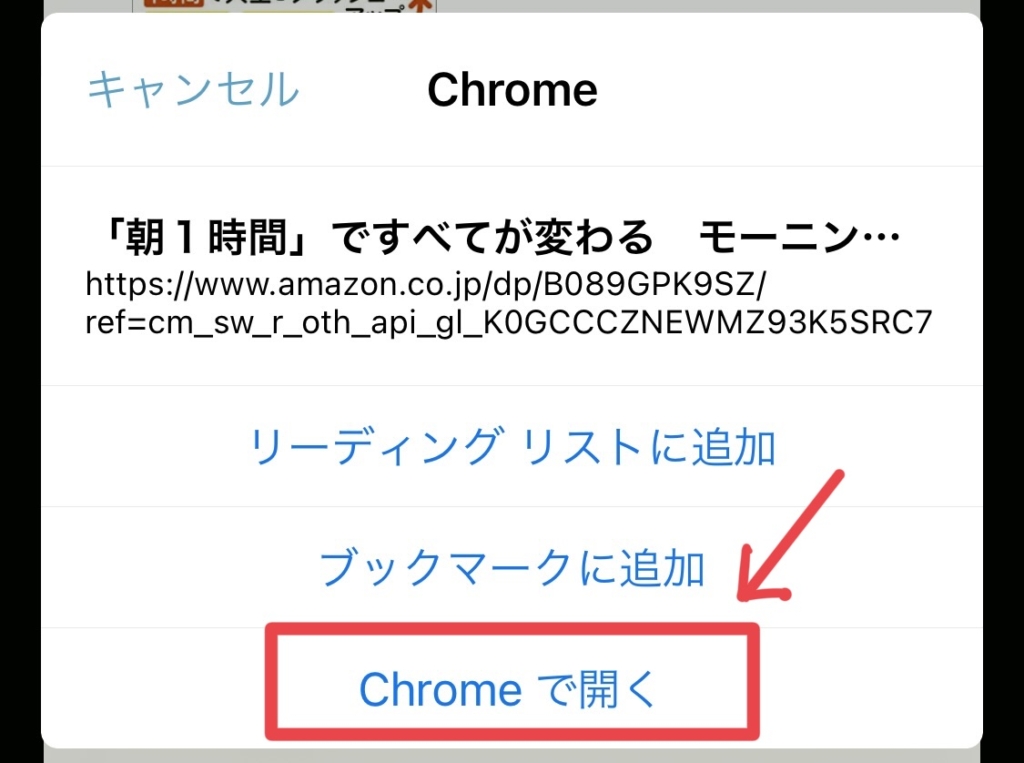



これで購入できるページまで到達です。
購入する
ここまで来ると、下の画像のように「注文を確定する」ボタンが表示されていると思います。
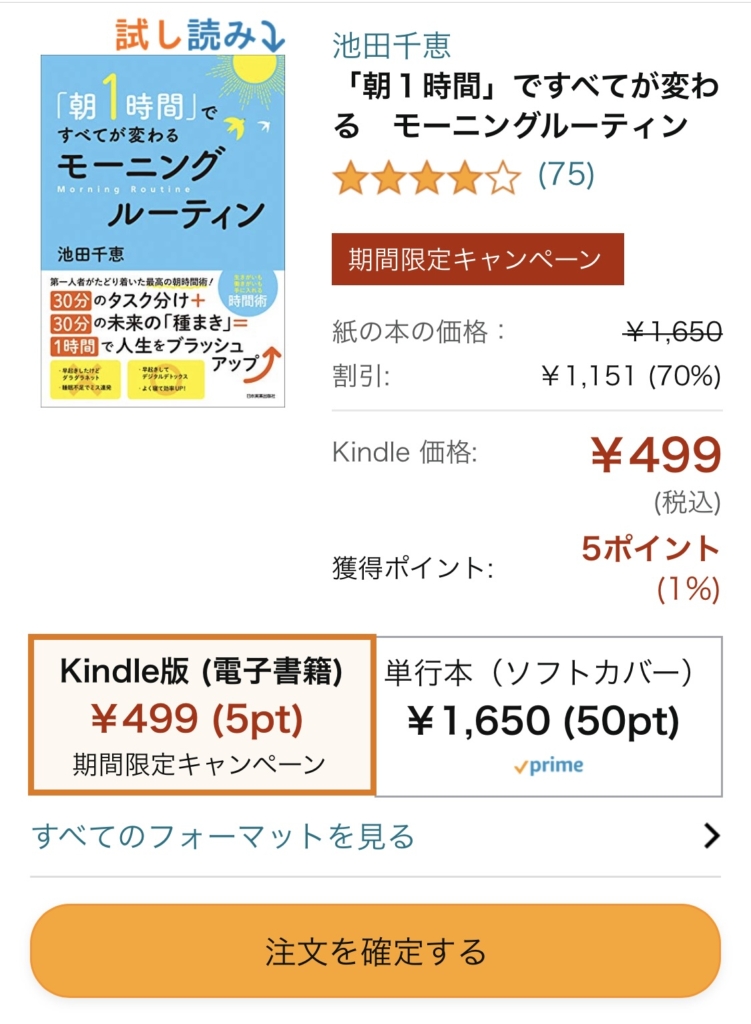
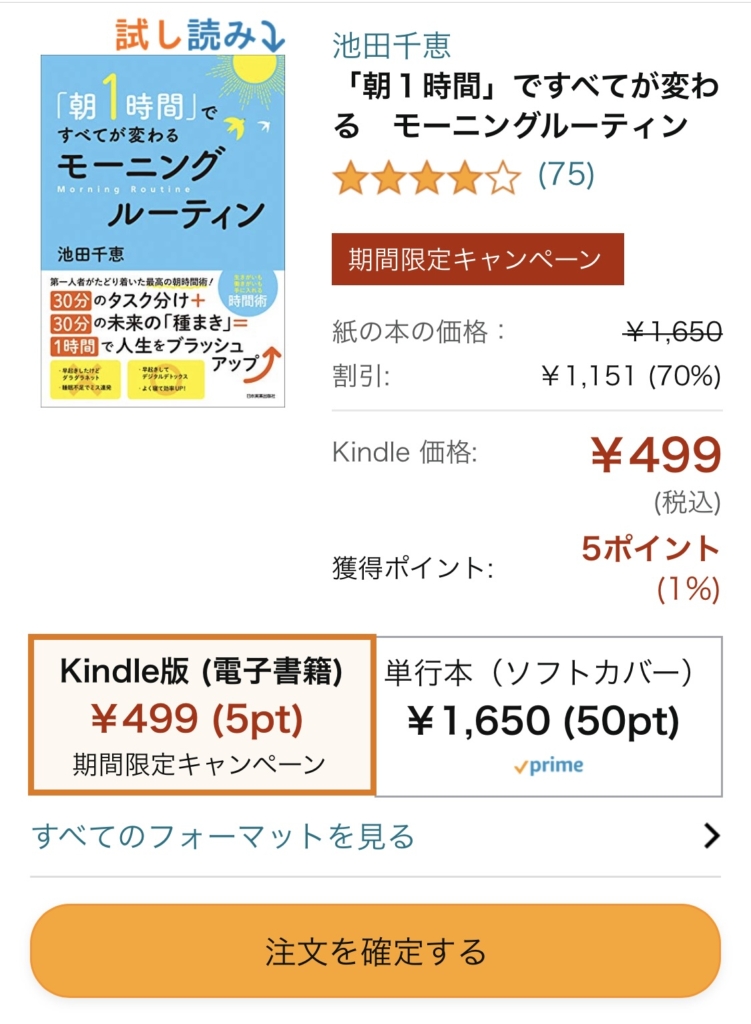
この「注文を確定する」ボタンから購入できます。
Webサイトからの購入方法も紹介
先ほど説明した方法以外にも、Kindle本を購入できる方法がありますので紹介します。
ブラウザアプリでAmazonを検索
ChromeやSafariなどのブラウザアプリから「Amazon」と検索してそこから、Amazonサイトにアクセス!
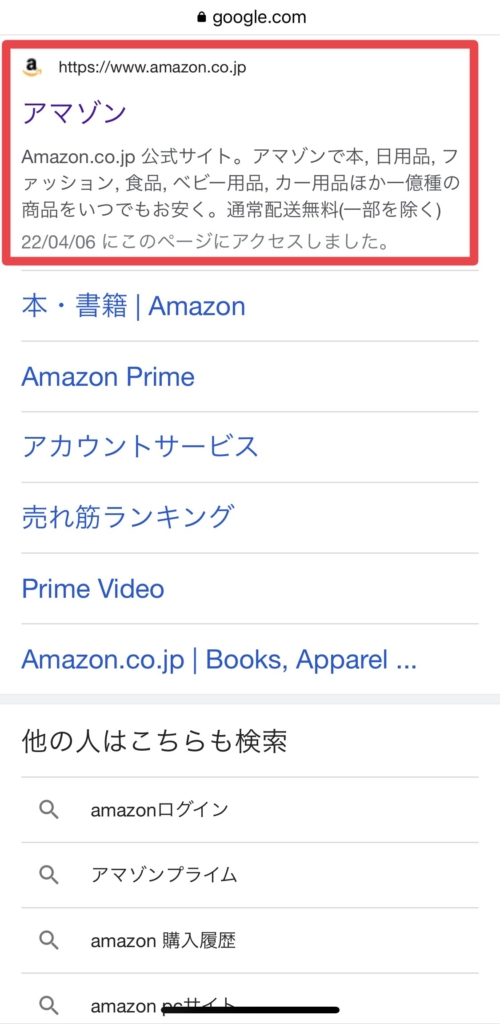
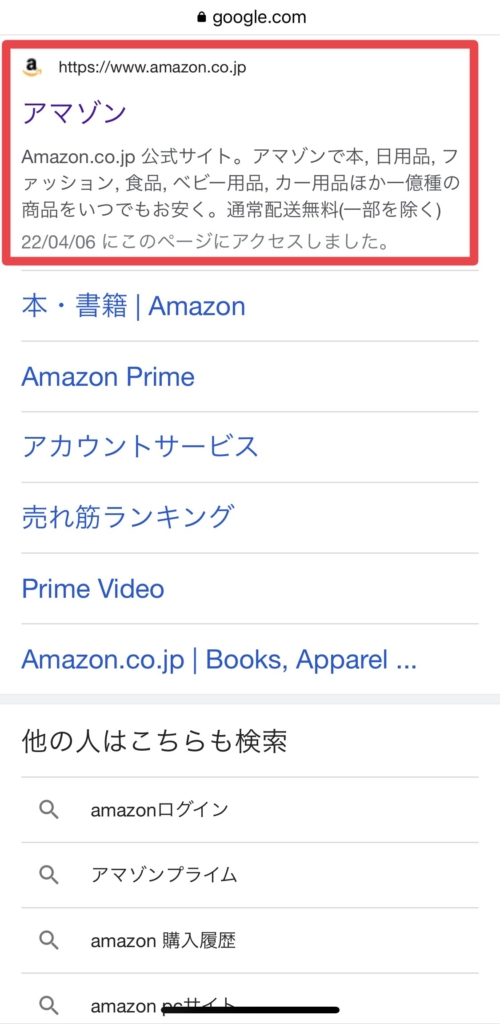
Amazonサイトに行かず、Amazonアプリが起動してしまう場合は「Amazon」サイトをタップする時に長押ししてください。そして、「新しいタブで開く」をタップすると大丈夫。
Amazonサイトから商品を検索して購入
Amazonサイトが無事に開いたあとは、アプリと同じように読みたい本を選んで購入するだけ。
先ほどの、Amazonアプリで「シェアする」から移行した画面が出てくるので、そこから購入できます。
面倒な方はこちらのショートカットからどうぞ
ブラウザからAmazonサイトに行けない…。
長押しとか、いろいろ面倒
って人は下のボタンからAmazonサイトへアクセスしてください。
まとめ
スマホ、タブレットでKindle本を簡単に購入する方法を説明してきました。
購入までは超簡単!
- AmazonアプリでKindle本を選ぶ
- 「シェアする」からブラウザへ移行
- ブラウザのAmazonサイトから購入
Amazonアプリは普段から使っている人が多いと思いますので、いつものAmazonアプリ経由でKindle本が購入できるのでオススメです。
ぜひ、試してみてください。
Kindleを含む電子書籍はiPad miniで読むのがオススメです!私は漫画、小説、雑誌をちょうど良いサイズ感のiPad miniで読んでいます。
その他にも、iPad miniの便利な使い道について下記リンクで紹介しています。
こちらもどうぞご覧ください。